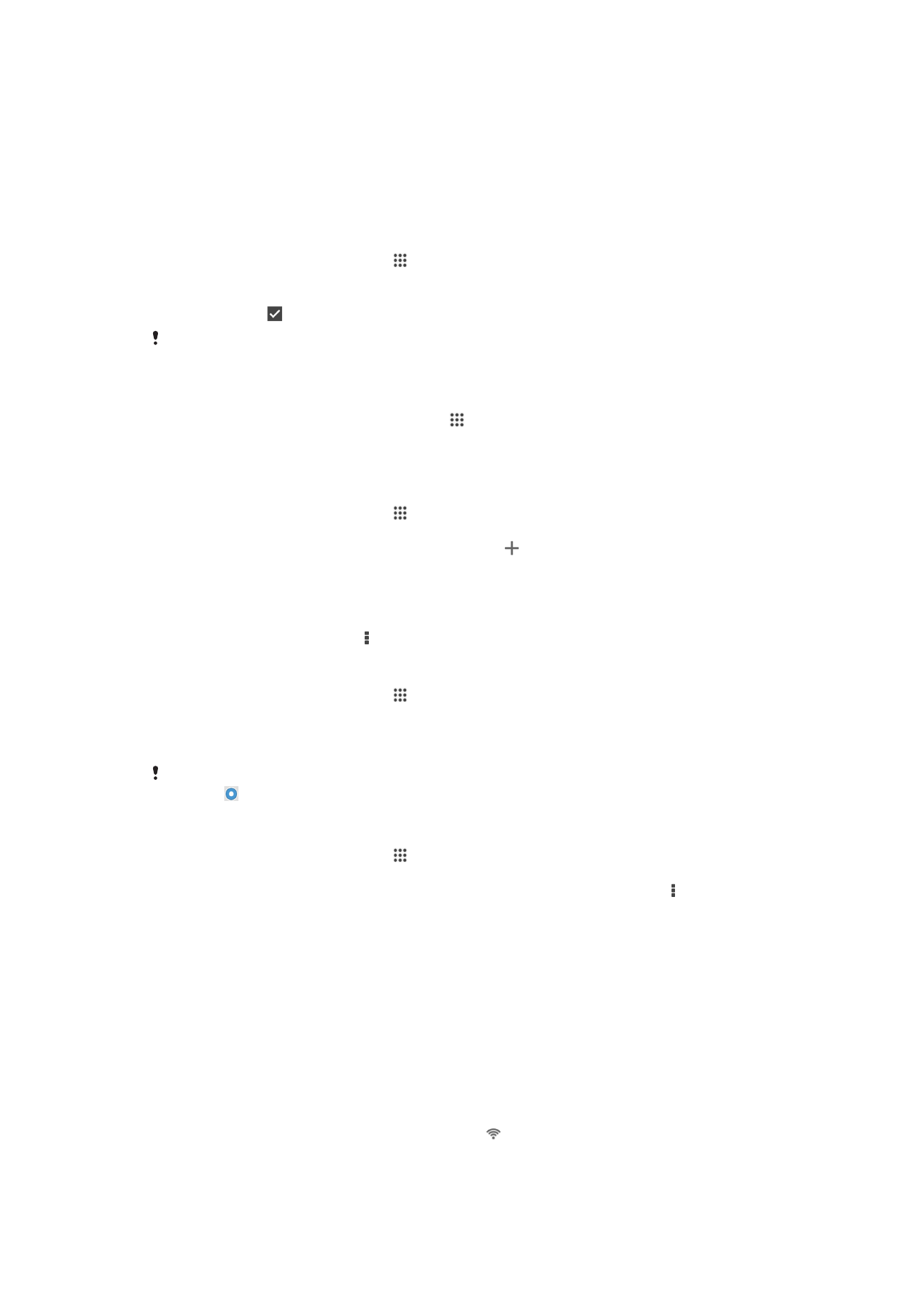
Wi-Fi®
Na surfovanie po internete, preberanie aplikácií a odosielanie a prijímanie e-mailov
používajte pripojenia Wi-Fi®. Keď sa pripojíte k sieti Wi-Fi®, zariadenie si ju zapamätá
a keď bude najbližšie v dosahu, automaticky sa k nej pripojí.
Niektoré siete Wi-Fi® vyžadujú, aby ste sa pred získaním prístupu prihlásili na príslušnej
webovej stránke. Ďalšie informácie získate od správcu danej siete Wi-Fi®.
Dostupné siete Wi-Fi® môžu byť nezabezpečené alebo zabezpečené:
•
Nezabezpečené siete sú označené symbolom zobrazeným vedľa názvu siete Wi-Fi®.
28
Toto je internetová verzia tejto publikácie. © Tlač je možná iba pre súkromné použitie.
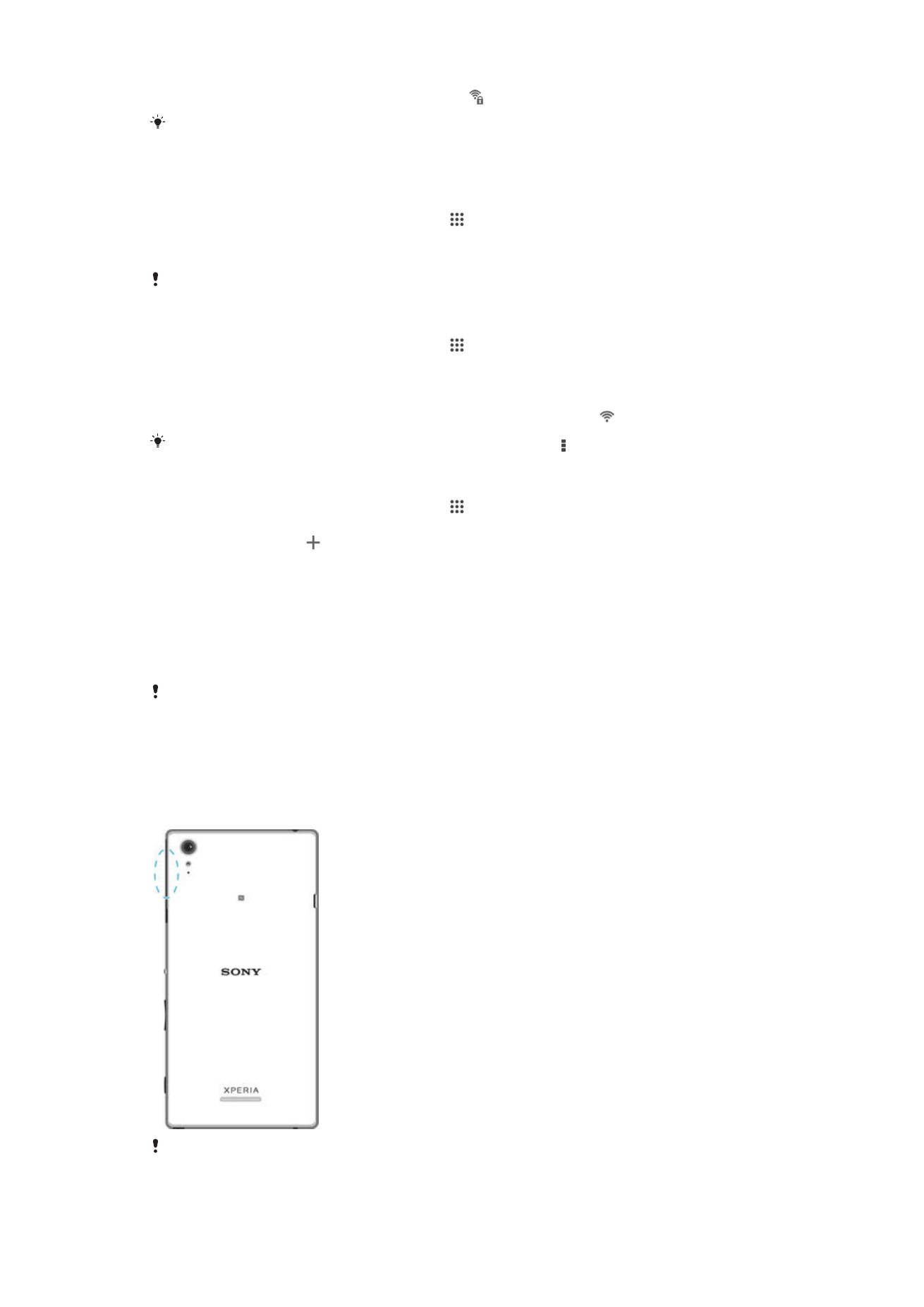
•
Zabezpečené siete sú označené symbolom zobrazeným vedľa názvu siete Wi-Fi®.
Niektoré siete Wi-Fi® sa nezobrazujú v zozname dostupných sietí, pretože nevysielajú svoj
názov siete (SSID). Ak názov siete poznáte, môžete ho do zoznamu dostupných sietí Wi-Fi®
pridať manuálne.
Zapnutie siete Wi-Fi®
1
Na obrazovke Plocha ťuknite na položku .
2
Nájdite položku
Nastavenie a ťuknite na ňu.
3
Posuňte jazdec za
Wi-Fi doprava, aby sa zapla funkcia Wi-Fi®.
Zapnutie siete Wi-Fi® môže trvať niekoľko sekúnd.
Automatické pripojenie k sieti Wi-Fi®
1
Na obrazovke Plocha ťuknite na položku .
2
Vyhľadajte a ťuknite na položku
Nastavenie.
3
Ťuknite na položku
Wi-Fi. Zobrazia sa všetky dostupné siete Wi-Fi®.
4
Ťuknutím na sieť Wi-Fi® sa k nej pripojíte. V prípade zabezpečených sietí zadajte
príslušné heslo. Po pripojení sa v stavovom riadku zobrazí znak .
Na vyhľadávanie nových dostupných sietí ťuknite na položku a potom na položku
Vyhľadať.
Manuálne pridanie siete Wi-Fi®
1
Na obrazovke Plocha ťuknite na položku .
2
Vyhľadajte položky
Nastavenie > Wi-Fi a ťuknite na ne.
3
Ťuknite na položku .
4
Zadajte informácie v časti
Identifikácia SSID siete.
5
Ťuknutím na pole
Zabezpečenie vyberte typ zabezpečenia.
6
V prípade potreby zadajte heslo.
7
Ak chcete upraviť rozšírené možnosti, napríklad nastavenia servera proxy a adresy
IP, začiarknite políčko
Zobraziť rozšírené možnosti a vykonajte požadované
úpravy.
8
Ťuknite na položku
Uložiť.
Ak chcete získať identifikáciu SSID siete a heslo, kontaktujte správcu siete Wi-Fi®.
Zvýšenie intenzity signálu siete Wi-Fi®
Intenzitu signálu siete Wi-Fi® môžete zvýšiť viacerými spôsobmi:
•
Priblížte zariadenie k prístupovému bodu siete Wi-Fi®.
•
Prístupový bod siete Wi-Fi® presuňte tak, aby mu nič nebránilo ani ho nič nerušilo.
•
Nezakrývajte oblasť antény Wi-Fi® na svojom zariadení (oblasť zvýraznenú na ilustrácii).
Upozornenie FCC: Operácia vo frekvenčnom pásme 5,15 GHz až 5,25 GHz je povolená len pri
používaní vnútri. Na používanie vnútri a vonku pripojte zariadenie k prístupovému bodu WLAN
s frekvenciou 5 GHz schválenému komisiou FCC.
29
Toto je internetová verzia tejto publikácie. © Tlač je možná iba pre súkromné použitie.
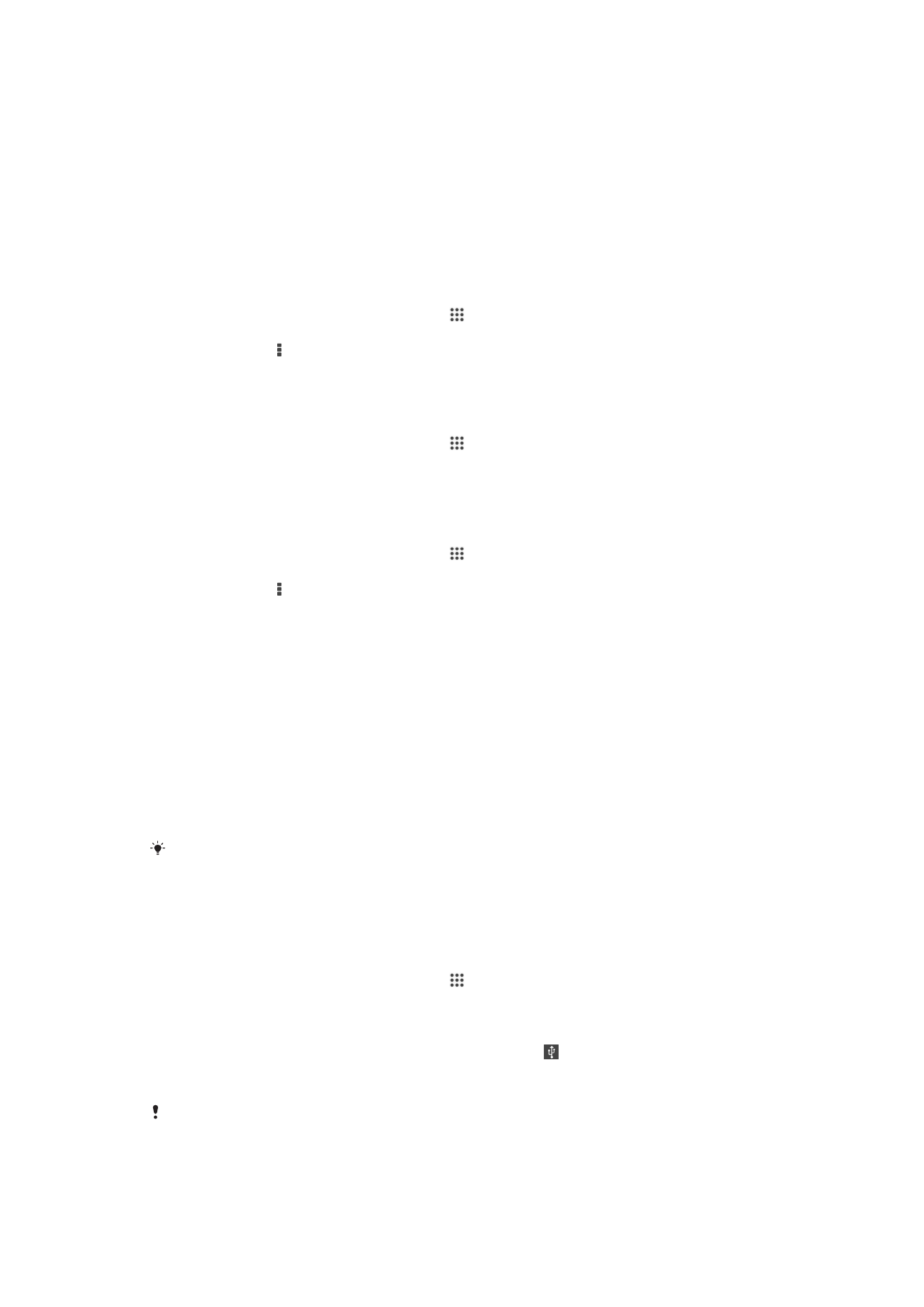
Nastavenia siete Wi-Fi®
Ak je zariadenie pripojené k sieti Wi-Fi® alebo ak sú v blízkosti dostupné siete Wi-Fi®,
môžete si zobraziť ich stav. Taktiež môžete povoliť, aby vás zariadenie upozornilo vždy,
keď zistí nezabezpečenú sieť Wi-Fi®.
Ak nie ste pripojení k sieti Wi-Fi®, zariadenie na prístup k internetu využíva mobilné
dátové pripojenie (ak ste v zariadení nastavili a povolili mobilné dátové pripojenie).
Pridaním zásad používania siete Wi-Fi® v režime spánku môžete určiť, kedy sa má
prepnúť zo siete Wi-Fi® na mobilné dátové pripojenie.
Povolenie upozornení zo sietí Wi-Fi®
1
Ak ešte nemáte zapnutú sieť Wi-Fi®, zapnite ju.
2
Na obrazovke Plocha ťuknite na položku .
3
Vyhľadajte položky
Nastavenie > Wi-Fi a ťuknite na ne.
4
Stlačte tlačidlo .
5
Ťuknite na položku
Rozšírené.
6
Začiarknite políčko
Oznamovanie siete.
Zobrazenie podrobných informácií o pripojenej sieti Wi-Fi®
1
Na obrazovke Plocha ťuknite na položku .
2
Vyhľadajte položky
Nastavenie > Wi-Fi a ťuknite na ne.
3
Ťuknite na sieť Wi-Fi®, ku ktorej ste aktuálne pripojení. Zobrazia sa podrobné
informácie o sieti.
Pridanie zásad režimu spánku siete Wi-Fi®
1
Na obrazovke Plocha ťuknite na položku .
2
Vyhľadajte položky
Nastavenie > Wi-Fi a ťuknite na ne.
3
Stlačte tlačidlo .
4
Ťuknite na položku
Rozšírené.
5
Ťuknite na položku
Nechať Wi-Fi zapnut. v režime spánku.
6
Vyberte požadovanú možnosť.